Eizo FLEXSCAN S2402W, FLEXSCAN S2411W Installation Manual [no]
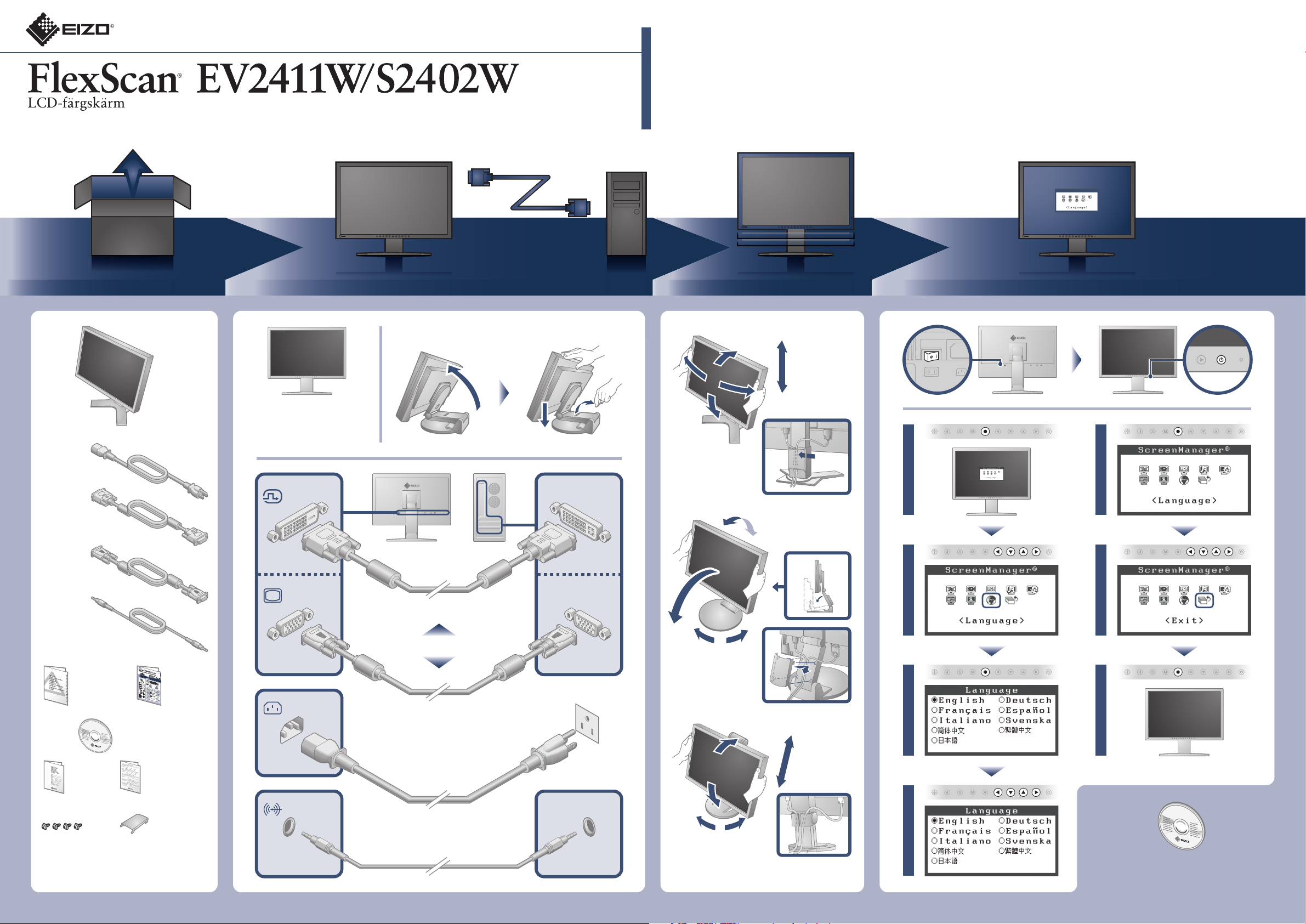
1920 × 1200
EIZO LCD Utility Disk
EIZO LCD Utility Disk
MD-C87
FD-C39
DVI
D-Sub
1
1
2
3
2
3
5
6
7
4
Copyright© 2010 EIZO NANAO CORPORATION All rights reserved.
Viktigt
Läs försiktighetsåtgärderna, den här installationshandboken och användarhandboken som finns på CD-skivan noggrant så att du känner
dig säker och får ett effektivt användande av produkten. Behåll manualen för framtida behov.
Vid visning med
ingångssignalen för
bredbildsformat, krävs ett
grafikkort som uppfyller VESA
CVT-standard.
Nätsladd
FD-C39
Digital signalkabel
MD-C87
Analog signalkabel
Kabel med
ministereokontakt
LJUDUTGÅNG
Installationshandbok
eller
Digital anslutning
Analog anslutning
Återvinningsinformation
BEGRÄNSAD
GARANTI
EIZO LCD Utility Disk
Bildskärm
Setup Guide
(Installationshandbok)
Monteringsskruvar
*EZ-UP-stativ
Kabelhållare
*EZ-UP-stativ
EZ-UP-stativ
På EIZO LCD Utility Disk finns
detaljerad information.
FÖRSIKTIGHETSÅTGÄRDER
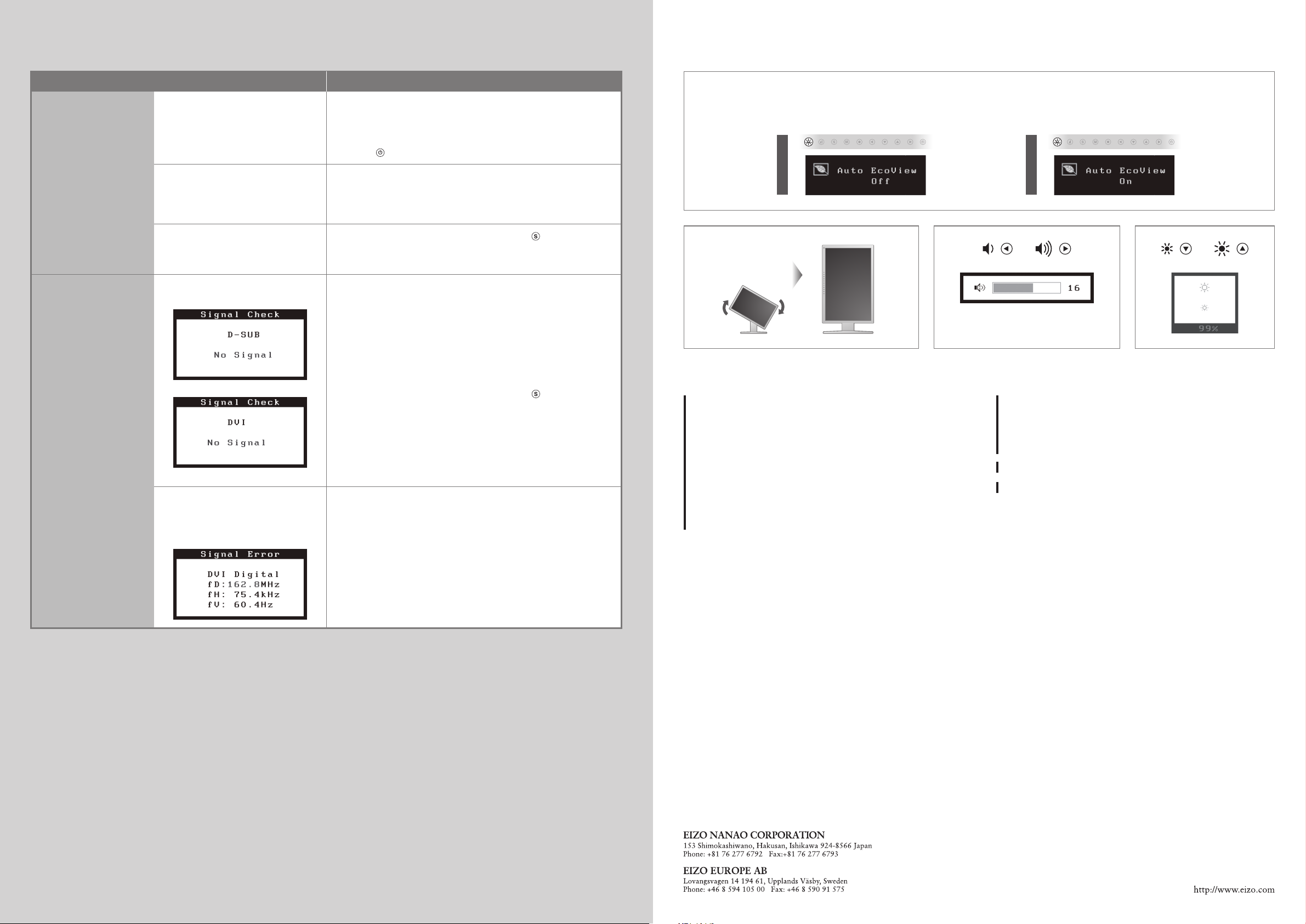
Ingen bild visas
Om det inte visas någon bild på skärmen sedan du gjort följande åtgärder ska du kontakta din lokala återförsäljare.
Problem
Ingen bild
Nedanstående
meddelande visas.
Detta meddelande visas när
den inkommande signalen är
felaktig även om monitorn
fungerar.
Strömindikatorn tänds inte.
Strömindikatorn lyser med blått
sken.
Strömindikatorn lyser med orange
sken.
Meddelandet visas när det inte finns
någon insignal.
Vid analog signal
Vid digital signal
Insignalen ligger utanför angivet
frekvensområde. (Sådana
signalfrekvenser visas i rött.)
Exempel:
Möjlig orsak och åtgärd
• Kontrollera att nätsladden är riktigt ansluten. Om problemet
kvarstår skall du stänga av skärmen i ett par minuter och slå på den
igen.
• Slå på huvudströmbrytaren.
• Tryck på .
• Ställ in varje värde för [Ljusstyrka], [Kontrast] och [Färgdynamik] till
en högre nivå.
• Vid användning av den långa DVI-kabeln, justerar man DVI-innivån
med [DVI-Innivå].
• Växla inkommande signal genom att trycka på .
• Använd musen eller tangentbordet.
• Kontrollera att datorn är påslagen.
• Meddelandet till vänster kan visas för datorer som inte har någon
utgående signal strax efter påslagning.
• Kontrollera att datorn är påslagen.
• Kontrollera om signalkabeln är korrekt ansluten.
• Växla inkommande signal genom att trycka på .
• Vid användning av den långa DVI-kabeln, justerar man DVI-innivån
med [DVI-Innivå].
• Kontrollera att signalinställningarna i datorn matchar
bildskärmsinställningarna för upplösning och vertikal frekvens.
• Starta om datorn.
• Välj ett passande läge med grafikkortets programvara. Se
grafikkortets användarhandbok för ytterligare information.
fD : Klocka (Visas endast vid digitala signalingångar)
fH : Horisontell frekvens
fV : Vertikal frekvens
Auto EcoView
Sensorn på framsidan av skärmen känner av det omgivande ljuset med funktionen Auto EcoView och justerar skärmen automatiskt så den får bästa
ljusstyrka.
1 2
Tips
Hinweise zur Auswahl des richtigen Schwenkarms für Ihren Monitor
Dieser Monitor ist für Bildschirmarbeitsplätze vorgesehen. Wenn nicht der zum Standardzubehör
gehörigeSchwenkarm verwendet wird, muss statt dessen ein geeigneter anderer Schwenkarm installiert
werden. Bei derAuswahl des Schwenkarms sind die nachstehenden Hinweise zu berücksichtigen:
Der Standfuß muß den nachfolgenden Anforderungen entsprechen:
a) Der Standfuß muß eine ausreichende mechanische Stabilität zur Aufnahme des Gewichtes vom
Bildschirmgerät und des spezifizierten Zubehörs besitzen. Das Gewicht des Bildschirmgerätes und
des Zubehörs sind in der zugehörenden Bedienungsanleitung angegeben.
b) Die Befestigung des Standfusses muß derart erfolgen, daß die oberste Zeile der Bildschirmanzeige
nicht höher als die Augenhöhe eines Benutzers in sitzender Position ist.
c) Im Fall eines stehenden Benutzers muß die Befestigung des Bildschirmgerätes derart erfolgen,
daß die Höhe der Bildschirmmitte über dem Boden zwischen 135 – 150 cm beträgt.
d) Der Standfuß muß die Möglichkeit zur Neigung des Bildschirmgerätes besitzen (max. vorwärts: 5°,
min. nach hinten ≥ 5°).
e) Der Standfuß muß die Möglichkeit zur Drehung des Bildschirmgerätes besitzen (max. ±180°). Der
maximale Kraftaufwand dafür muß weniger als 100 N betragen.
f) Der Standfuß muß in der Stellung verharren, in die er manuell bewegt wurde.
g) Der Glanzgrad des Standfusses muß weniger als 20 Glanzeinheiten betragen (seidenmatt).
h) Der Standfuß mit Bildschirmgerät muß bei einer Neigung von bis zu 10° aus der normalen
aufrechten Position kippsicher sein.
Hinweis zur Ergonomie :
Dieser Monitor erfüllt die Anforderungen an die Ergonomie nach EK1-ITB2000 mit dem Videosignal,
1920 × 1200 Digital Eingang und mindestens 60,0 Hz Bildwiederholfrequenz, non interlaced.
Weiterhin wird aus ergonomischen Gründen empfohlen, die Grundfarbe Blau nicht auf dunklem
Untergrund zu verwenden (schlechte Erkennbarkeit, Augenbelastung bei zu geringem
Zeichenkontrast.)
Übermäßiger Schalldruck von Ohrhörern bzw. Kopfhörern kann einen Hörverlust bewirken.
Eine Einstellung des Equalizers auf Maximalwerte erhöht die Ausgangsspannung am Ohrhörerbzw. Kopfhörerausgang und damit auch den Schalldruckpegel.
„Maschinenlärminformations-Verordnung 3. GPSGV:
Der höchste Schalldruckpegel beträgt 70 dB(A) oder weniger gemäss EN ISO 7779“
[Begrenzung des maximalen Schalldruckpegels am Ohr]
Bildschirmgeräte: Größte Ausgangsspannung 150 mV
1st Edition-July, 2010
03V23284A1
(U.M-SUGS2402W-FS)
